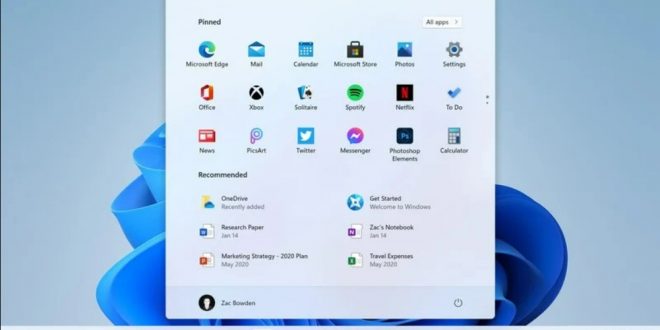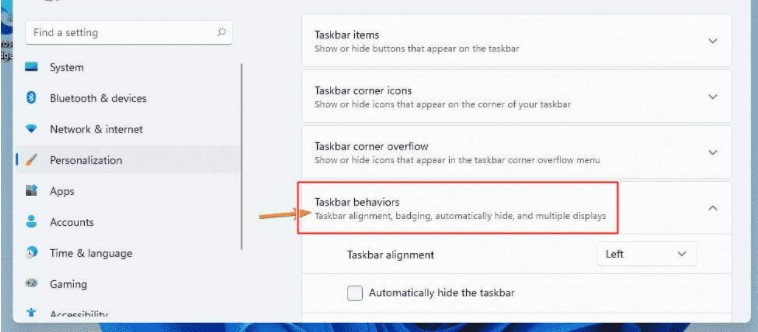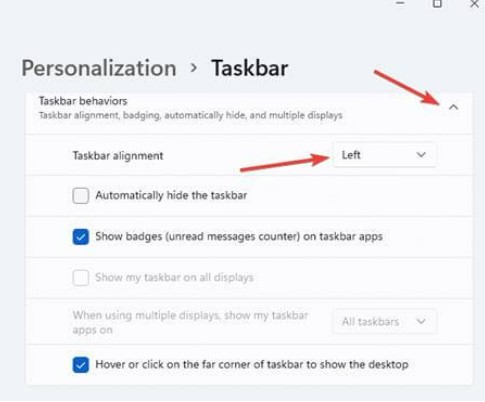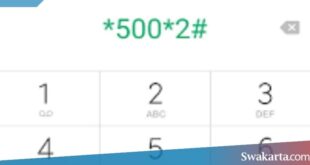Swakarta News – Peluncuran Windows 11 membuat semua pengguna windows bersemangat untuk mencobanya. Salah satu alasan utamanya adalah tampilan antarmuka yang diperbaharui dan terlihat lebih segar. Microsoft telah memperbarui sebagian besar Windows 11, dari tampilan umum hingga item default dan bahkan ikon-ikonnya.
Meskipun ini tampak seperti perubahan positif karena keseluruhan tampilan sekarang terlihat lebih modern, namun ada saja beberapa pengguna yang merasa kesusahan dengan perubahan tersebut. Ini hal yang wajar dan dapat dimaklumi, karena banyak orang masih terbiasa dengan tampilan pada desain yang lama, dan sedikit sulit untuk beradaptasi dengan semua pembaharuan yang ada.
Untuk itu, Microsoft memberikan pilihan bagi penggunanya untuk menganti sebagian besar item dan bisa mengaturnya sesuai kemauan mereka. Salah satunya adalah letak Menu Start, yang merupakan bagian penting dari sistem operasi ini.
Dari versi awal hingga hingga versi Windows 10, menu Start selalu terletak di sudut kiri bawah layar dan juga dapat langsung diakses dengan menekan tombol khusus pada keyboard. Namun berbeda dengan Windows 11, menu start ini dipindahkan posisinya menjadi di tengah.
Banyak pengguna yang menyukai perubahan pada posisi Menu Start ini, meskipun beberapa menganggap hal tersebut meniru Mac OS. Namun, ada juga yang tidak menyukai posisi Menu Start yang ditengah tersebut. Jika kamu adalah salah satunya dan tidak ingin menu Start berada di tengah taskbar, ada cara untuk mengembalikannya ke lokasi semula yaitu di sisi kiri layar.
Memindahkan Start Menu Windows 11 dari tengah ke kiri
Seperti disebutkan sebelumnya, Microsoft telah memberi pengguna opsi untuk mengatur beberapa desain dasar ke gaya lama, seperti penempatan Menu Start salah satunya. Berikut adalah cara memindahkannya:
- Buka aplikasi Settings yang ada pada Windows 11.
- Di bilah kiri, pilih Personalisation, lalu pilih opsi Taskbar.
- Lihat pada bawah bagian Taskbar untuk mengakses Taskbar Behaviours.

- Berikutnya kamu akan melihat opsi Taskbar alignment dengan menu dropdwon yang hanya ada dua opsi yaitu Left dan Center saat Anda mengkliknya.

- Ubah pilihannya dari Center menjadi Left, lalu tutup menu setting untuk melihat perubahannya.
Itulah cara mudah memindahkan Start Menu pada Windows 11 dari tengah menjadi dikiri, cukup mudah bukan. Selamat mencoba!
 Warta Berita Terkini Kumpulan Berita dan Informasi dari berbagai sumber yang terpercaya
Warta Berita Terkini Kumpulan Berita dan Informasi dari berbagai sumber yang terpercaya